TLTソフトのダウンロードからインストールまでの手順
TLTソフトのダウンロードとインストール解説動画
※動画の文字が読みにくい場合は、全画面にしてご覧ください。
TLTソフトダウンロードの手順
最初にこちらよりTLTソフトをダウンロードしてください。
(Windows専用ソフトです。iphoneやAndroidスマートフォンではご利用いただけません。)
TLTソフトをダウンロードする際に下記のようなメッセージが表示される場合があります。
※ブラウザの種類やバージョンによって、表示されるメッセージが異なります。
※ブラウザの種類やバージョンによって、表示されるメッセージが異なります。
- Google Chrome をご使用の場合
ブラウザのステータスバーに下図のようなメッセージが表示される場合がありますが、 「継続」を選択してください。
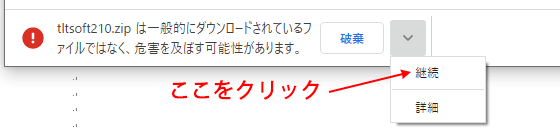
すると、同じ場所にファイルが保存されますので。クリックしてください。

- Microsoft Edge をご使用の場合
ブラウザの右上に下図のようなメッセージが表示されるので、「ファイルを開く」を クリックしてください。
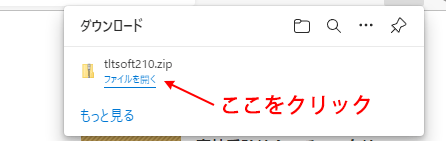
TLTソフトのインストール方法
TLTSoft_setupをダブルクリックする(圧縮フォルダーのダイアログが表示される場合は、「実行」ボタンをクリックする)とインストーラーが立ち上がります。
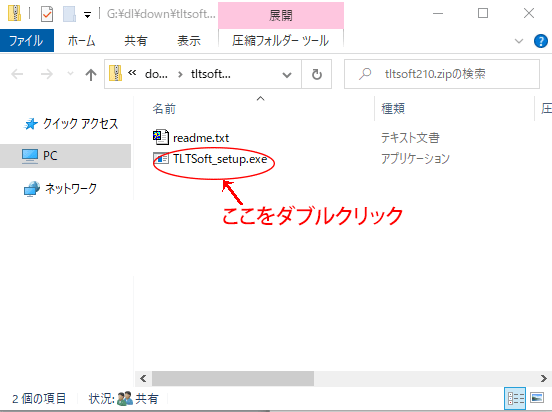
下記のメッセージが表示された場合は、「詳細情報」をクリックして実行ボタンを押してください。
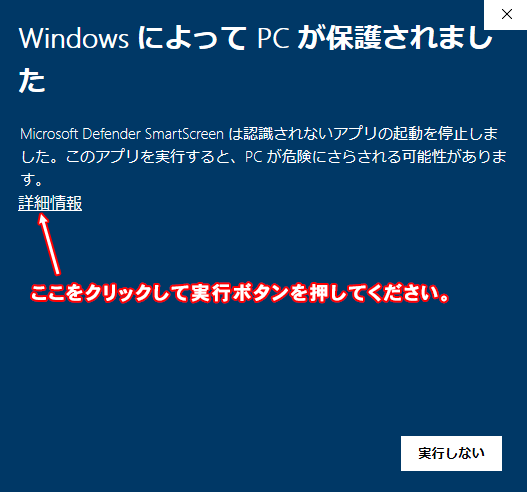
インストーラーの指示にしたがって、TLTソフトのインストールを完了させてください。
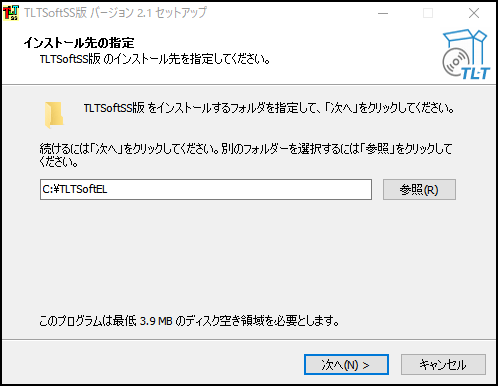
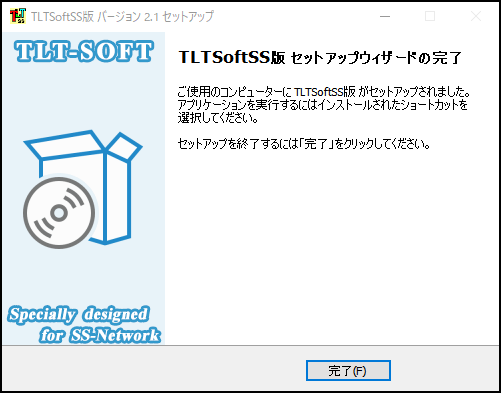
TLTソフトのご利用方法
起動方法
Windowsのスターメニューの「TLTソフト」フォルダに「TLTSoft e-Learning版」アイコンと「TLTSoftSS版」アイコンがありますので、どちらかをクリックして起動させます。
また、インストールの際、デスクトップ上にアイコンを作成した場合は、「TLTSoftSS版」アイコンが設置されますのでそれをダブルクリックしてもソフトを起動させる事ができます。
- ID、パスワードを手動入力する場合「TLTSoft e-Learning版」を起動させます。
- ID、パスワードを自動入力する場合「TLTSoftSS版」を起動させます。
ご利用目的に応じて、ご希望の方法で起動してください。
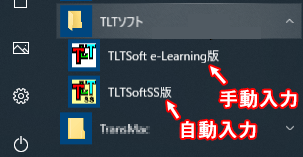
自動ログインの設定
1.初めて「TLTSoftSS版」を起動すると、下のような設定フォームが表示されますので、お手持ちのユーザーIDとパスワードをご登録ください。
※登録名には、お好きな名前を入力してください。
※登録名には、お好きな名前を入力してください。

2.登録完了後、デスクトップ上の「TLTSoftSS版」アイコンをダブルクリックすると、TLTソフトに自動ログインします。
邪魔にならないタスクトレイアプリ
「TLTSoft SS版」の本体は、タスクトレイに収納されています。アイコンを左クリックすると自動ログイン、右クリックするとユーザーIDの切り替えや設定等を行うことができます。
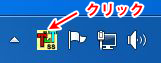
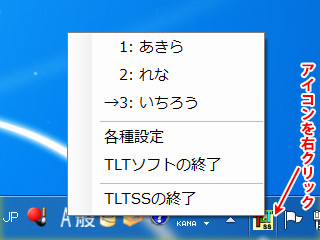
TLTソフトのダウンロード
小中高大学受験用学習教材をご利用いただくには、まず、TLTソフトをダウンロードしてインストールしていただく必要がございます。(本商品も無料体験も同じソフトを利用します。)
Windows11、10、8、7、VISTA、XPで動作確認済み
※ご利用には.NET Framework 3.5以上が必要です。
※WindowsXPでご利用の場合は、SP3を導入している必要があります。
一度TLTソフトをインストールいただきますと、本商品、無料体験の両方でご利用いただけます。
※ご利用には.NET Framework 3.5以上が必要です。
※WindowsXPでご利用の場合は、SP3を導入している必要があります。
一度TLTソフトをインストールいただきますと、本商品、無料体験の両方でご利用いただけます。
| ファイル名 | 内容 | サイズ | |
|---|---|---|---|
| tltsoft210.zip | TLTソフト(Windows11、10、8、7、VISTA、XP用) | 988KB | ダウンロード |